Hoe u bedtijdmeldingen ontvangt op basis van wanneer u wakker moet worden

Hoe u bedtijdmeldingen ontvangt op basis van wanneer u wakker moet worden
Een trieste smiley vergezelt de gevreesde Blue Screen of Death of BSOD-fout op Windows 10 niet voor niets. De bugcheck kan slecht nieuws zijn, afhankelijk van waarom en wanneer deze optreedt. Als u het tegenkomt terwijl u uw computer gebruikt, kunt u uw niet-opgeslagen gegevens kwijtraken. En als het verschijnt wanneer u uw besturingssysteem bijwerkt, kan de update mogelijk niet worden geïnstalleerd.
Lees verder om meer te weten te komen over de oorzaken en oplossingen van BSOD-bugs in Windows 10 .
Wat triggert BSOD-bugchecks in Windows 10
Hoe u BSOD-fouten op Windows 10 kunt oplossen, hangt af van de onderliggende oorzaken. Een conflict tussen verouderde hardwarestuurprogramma's en het besturingssysteem is meestal de trigger van de bugcheck. Daarom melden sommige gebruikers de bug na het installeren van een cumulatieve update (CU) van Windows 10.
Als u onlangs een cumulatieve update (CU) van Windows 10 hebt geïnstalleerd die niet compatibel is met een bepaald apparaat op uw pc. Mogelijk moet u een softwarepatch van Microsoft of de fabrikant van het apparaat installeren om het CU/stuurprogramma-conflict op te lossen.
In sommige gevallen kan de bug snel verdwijnen nadat het systeem opnieuw is opgestart. Maar als het voorkomt dat uw besturingssysteem opnieuw wordt opgestart, kan het u de toegang tot het bureaublad ontzeggen. Dit scenario dwingt u om in plaats daarvan de veilige modus of andere opties te gebruiken.
Leer hoe u de BSOD-fout op Windows 10 kunt herstellen wanneer u bureaubladtoegang hebt .
Windows 10 BSOD-bugs repareren via uw bureaublad
Als u ondanks de BSOD-bugcheck Windows 10 opnieuw kunt opstarten, probeer dan het besturingssysteem en de apparaatstuurprogramma's bij te werken. Maar u moet eerst bepalen welke apparaatstuurprogramma's het probleem veroorzaken. Het helpt ook om erachter te komen of een recente Windows 10-update de oorzaak kan zijn van uw pc-problemen.
1. Onderzoek de BSOD-bug
Als je de bugcheck begon te krijgen na het installeren van een Patch Tuesday of optionele update , onderzoek dan de specifieke bestanden die je onlangs hebt geïnstalleerd. Je zou kunnen ontdekken dat je niet de enige bent met dat probleem. Bovendien erkent Microsoft soms bugs die bij sommige van de reguliere Windows 10-updates worden geleverd.
Bovendien kan alleen onderzoek de specifieke update of driver onthullen die u moet installeren om het probleem op te lossen. Met die achtergrondinformatie kunt u doorgaan en uw pc bijwerken.
U kunt ook de BlueScreenView- software gebruiken om de BSOD-crashdetails te krijgen. De app zal minidump-bestanden en informatie extraheren om de reden voor de bugcontrole te helpen identificeren. Het is goed om dergelijke diagnoses bij de hand te hebben voordat u een BSOD-fix downloadt en installeert.
2. Installeer Windows 10-updates
Volg deze stappen om de nieuwste Windows 10-updates op uw pc te installeren :
Nadat u de bovenstaande procedure hebt voltooid, zoekt en downloadt Windows automatisch de nieuwste fixes en verbeteringen die het probleem kunnen verhelpen.
U kunt naar de Microsoft Update-catalogus gaan om de vereiste bestanden op te zoeken en handmatig te downloaden. Als je niet weet hoe je dat moet doen, bekijk dan deze handleiding . Zorg er echter voor dat u de juiste bestandsnaam zoekt, want de catalogus heeft talloze updates.
3. Hoe stuurprogramma-updates te installeren in Windows 10
Als een verouderd stuurprogramma de oorzaak is van het blauwe scherm van overlijden, kunt u het bijwerken om het probleem te verhelpen. Volg onderstaande stappen:
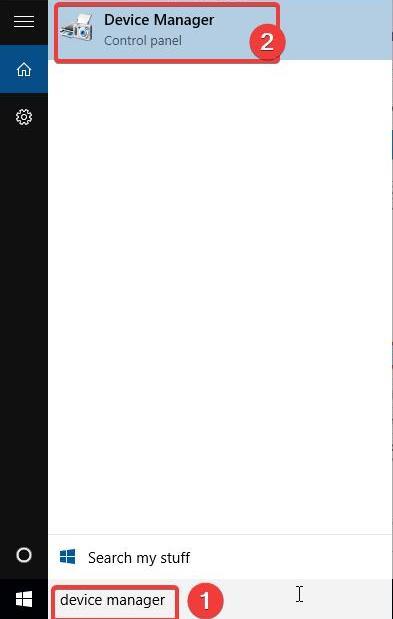
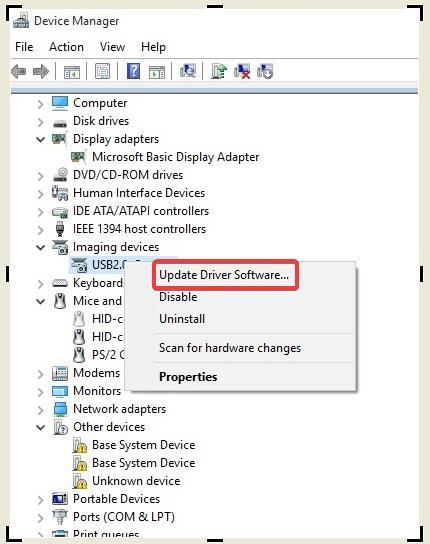
Met bovenstaande stappen kunt u een verouderd stuurprogramma bijwerken via apparaatbeheer. Als de instructies u niet de vereiste stuurprogramma's opleveren, volgt u deze alternatieve stappen:
4. Verwijder defecte stuurprogramma's
Soms is de nieuwste versie van het stuurprogramma het probleem. Dat is meestal het geval als uw systeem in orde was voordat u de driver bijwerkte. In een dergelijk scenario werkt het zoeken naar een recentere oplossing mogelijk pas als Microsoft of de fabrikant van het apparaat een update aankondigt.
Een van uw resterende opties hier is om het defecte stuurprogramma te verwijderen dat een BSOD-fout veroorzaakt. Houd er rekening mee dat, hoewel deze oplossing werkt, het getroffen apparaat onbruikbaar wordt. Als u de betreffende hardware nog steeds moet gebruiken, kunt u overwegen terug te gaan naar een stuurprogramma dat in plaats daarvan werkte.
Ga als volgt te werk om defecte stuurprogramma's te verwijderen:
Na het voltooien van deze stappen, ziet u mogelijk een gele uitroepteken aan de linkerkant van het apparaat dat u zojuist hebt verwijderd. Desalniettemin zal de hardwarecomponent geen BSOD-bugcheck meer activeren.
5. Rollback-stuurprogramma
U kunt terugkeren naar de vorige stuurprogrammaversie die werkte in Windows 10.
Volg deze stappen:
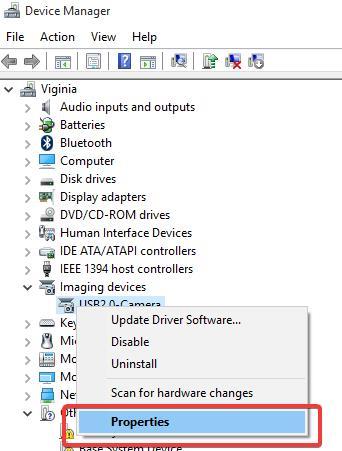
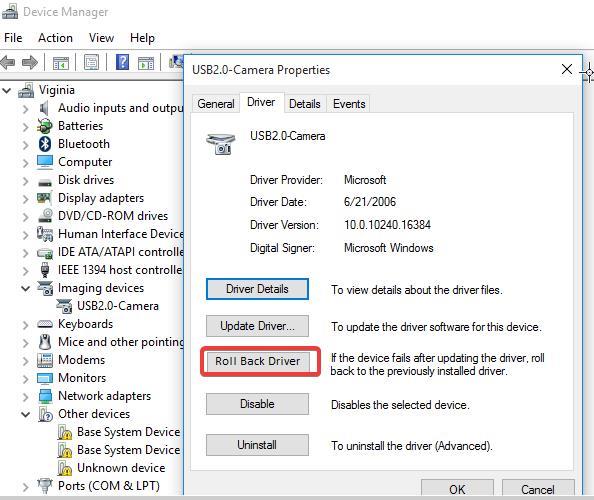
Met de bovenstaande stappen vervangt Windows 10 het nieuwste stuurprogramma dat voor het betreffende apparaat is geïnstalleerd door een eerdere versie. Het systeem kan echter niet teruggaan naar een niet-bestaande vorige firmwareversie.
Gevolgtrekking
Windows 10 BSOD-fouten hebben meerdere opties voor probleemoplossing. De bovenstaande 5 zijn slechts enkele van de gemakkelijkste die u kunt proberen, zelfs als u geen hoofdgebruiker bent, op voorwaarde dat u nog steeds toegang hebt tot uw bureaublad.
Hoe u bedtijdmeldingen ontvangt op basis van wanneer u wakker moet worden
Hoe u uw computer via uw telefoon uitschakelt
Windows Update werkt in principe samen met het register en verschillende DLL-, OCX- en AX-bestanden. Mochten deze bestanden beschadigd raken, dan zijn de meeste functies van
Er schieten de laatste tijd steeds meer nieuwe systeembeveiligingssuites als paddenstoelen uit de grond, die allemaal weer een nieuwe oplossing voor anti-virus-/spamdetectie bieden. En als je geluk hebt,
Leer hoe je Bluetooth inschakelt op Windows 10/11. Bluetooth moet ingeschakeld zijn om je Bluetooth-apparaten correct te laten werken. Maak je geen zorgen, het is eenvoudig!
Eerder hebben we NitroPDF besproken, een fijne PDF-lezer waarmee de gebruiker ook documenten kan converteren naar PDF-bestanden met opties zoals het samenvoegen en splitsen van PDF-bestanden.
Heb je ooit een document of tekstbestand ontvangen met overbodige ongewenste tekens? Bevat de tekst veel sterretjes, koppeltekens, spaties, enz.?
Zoveel mensen hebben gevraagd naar het kleine rechthoekige Google-pictogram naast de Windows 7 Start Orb op mijn taakbalk dat ik uiteindelijk heb besloten dit te publiceren
uTorrent is verreweg de populairste desktopclient om torrents te downloaden. Hoewel het voor mij feilloos werkt in Windows 7, hebben sommige mensen er moeite mee.
Iedereen moet regelmatig pauzes nemen tijdens het werken op een computer. Als je geen pauzes neemt, is de kans groot dat je ogen gaan opzwellen (oké, niet opzwellen).







